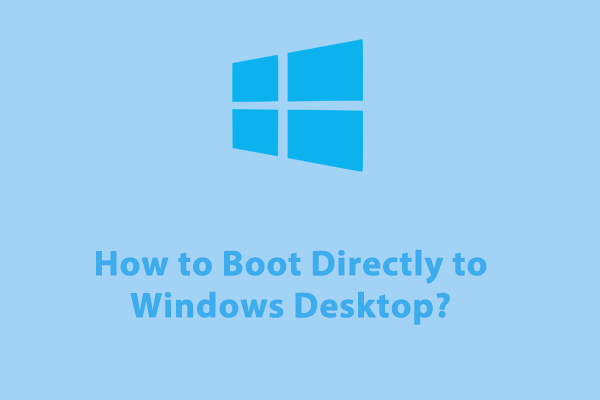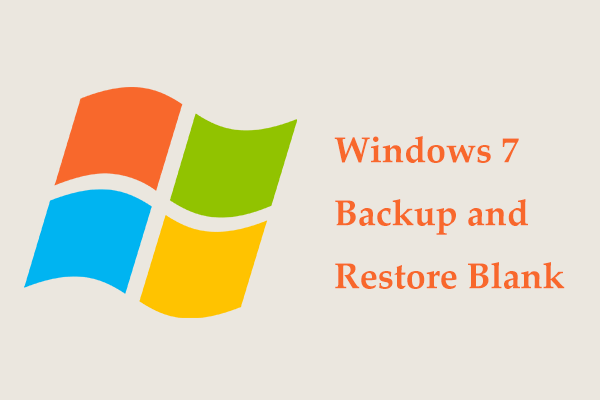Компьютер выходит из строя при подключении к Интернету
«Компьютер вылетает при подключении к интернету» — досадная проблема, от которой страдают многие пользователи Windows 10/11. В этом посте MiniTool основное внимание уделяется этой проблеме и предлагаются наиболее эффективные решения, которые помогут вам ее решить.
Компьютер выходит из строя при подключении к Wi-Fi/Ethernet
Сбой компьютера – это то, с чем сталкивался практически каждый пользователь. Распространенные ситуации сбоя компьютера включают сбой компьютера во время игры, сбой компьютера при нажатии клавиш Alt + Tab, перезагрузку или выключение компьютера во время печати и т. д. Сегодня мы поговорим о другой проблеме: сбой компьютера при подключении. в Интернет.
Эта проблема часто связана с устаревшими или поврежденными драйверами, проблемными обновлениями Windows, неправильными настройками сети и т. д. Вот несколько решений, которые мы собрали, которые стоит попробовать.
Как исправить, если компьютер выходит из строя при подключении к Интернету
Исправление 1. Обновить сетевой драйвер
Если сетевой драйвер устарел или поврежден, компьютер может выйти из строя каждый раз при подключении к Интернету. Чтобы решить эту проблему, вы можете попробовать обновить сетевой драйвер из диспетчера устройств.
Шаг 1. На панели задач щелкните правой кнопкой мыши значок Логотип Windows кнопку и выберите Диспетчер устройств.
Шаг 2. Разверните Сетевые адаптеры вкладку, затем щелкните правой кнопкой мыши целевое устройство и выберите Обновить драйвер.
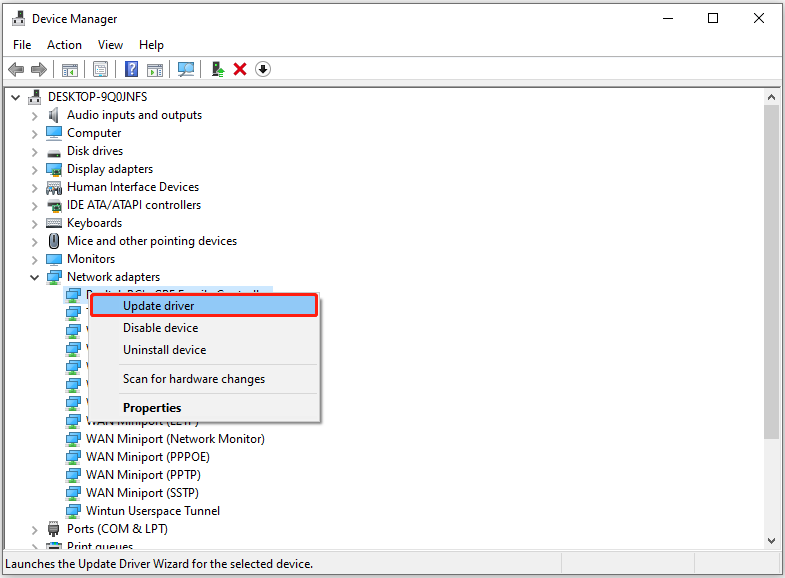
Шаг 3. Следуйте инструкциям на экране, чтобы выполнить необходимые действия. После этого снова подключитесь к Интернету и проверьте, решена ли проблема.
Исправление 2. Запустите средство устранения неполадок сетевого адаптера/подключения к Интернету.
Windows предоставляет множество встроенных средств устранения неполадок, которые автоматизируют процесс обнаружения и решения соответствующих проблем. При возникновении проблемы «Windows 10 выключается при подключении к Интернету» вы можете запустить средство устранения неполадок с подключением к Интернету и средство устранения неполадок сетевого адаптера.
Шаг 1. Нажмите кнопку Окна + Я комбинация клавиш, чтобы открыть приложение «Настройки».
Шаг 2. Нажмите Обновление и безопасность > Устранение неполадок > Дополнительные средства устранения неполадок.
Шаг 3. В новом окне нажмите Интернет-соединениязатем нажмите Запустите средство устранения неполадок кнопку, чтобы запустить его.
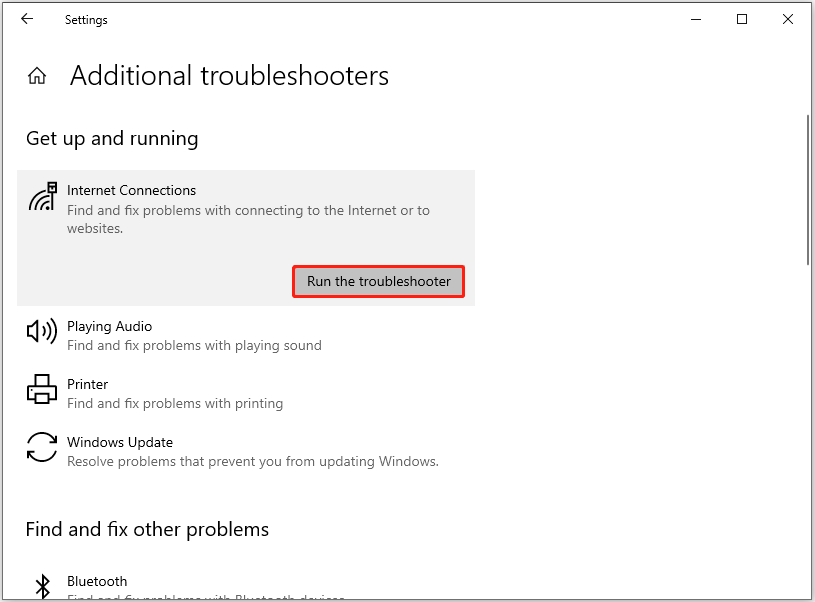
Шаг 4. Если проблема не устранена после процесса восстановления, вы можете попытаться запустить средство устранения неполадок сетевого адаптера.
Исправление 3. Запустите сброс сети
Если средство устранения неполадок сети не работает, вы можете рассмотреть возможность сброса сети. Сброс сети включает в себя удаление всех установленных сетевых адаптеров, их переустановку и восстановление настроек адаптера по умолчанию.
Обратите внимание, что впоследствии вам может потребоваться переустановить другое сетевое программное обеспечение. Кроме того, процесс сброса сети требует перезагрузки компьютера, поэтому перед этим необходимо сохранить важные файлы.
Сначала откройте «Настройки Windows», затем выберите Сеть и Интернет > Сброс сети.
Во-вторых, в следующем окне нажмите кнопку Сбросить сейчас кнопку, чтобы начать процесс.
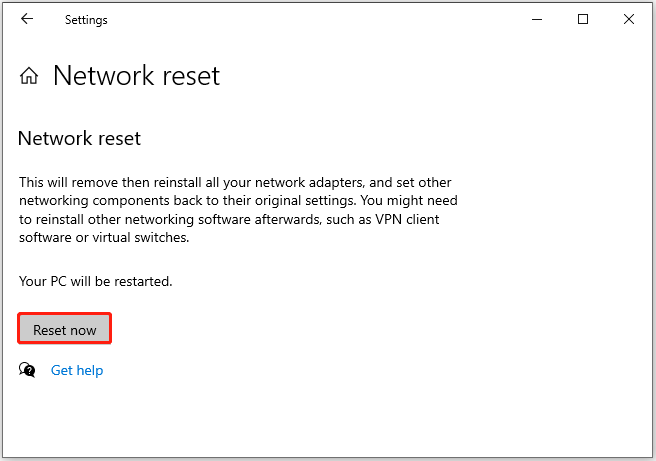
Исправление 4. Удаление последних обновлений Windows
Если проблема «компьютер выходит из строя при подключении к Интернету» появляется после установки обновления Windows, ее можно решить, удаление целевого обновления.
Шаг 1. В настройках Windows перейдите в раздел Обновление и безопасность. в Центр обновления Windows раздел, нажмите Посмотреть историю обновлений.
Шаг 2. Нажмите Удалить обновления.
Шаг 3. На панели управления щелкните правой кнопкой мыши последнее обновление и выберите Удалить.
MiniTool Power Data Recovery бесплатноНажмите, чтобы загрузить100% чисто и безопасно
Нижняя граница
Надеюсь, этот пост поможет вам решить проблему «компьютер выходит из строя при подключении к Интернету». Если у вас возникли проблемы при использовании MiniTool Power Data Recovery, свяжитесь с нами по электронной почте (электронная почта защищена).